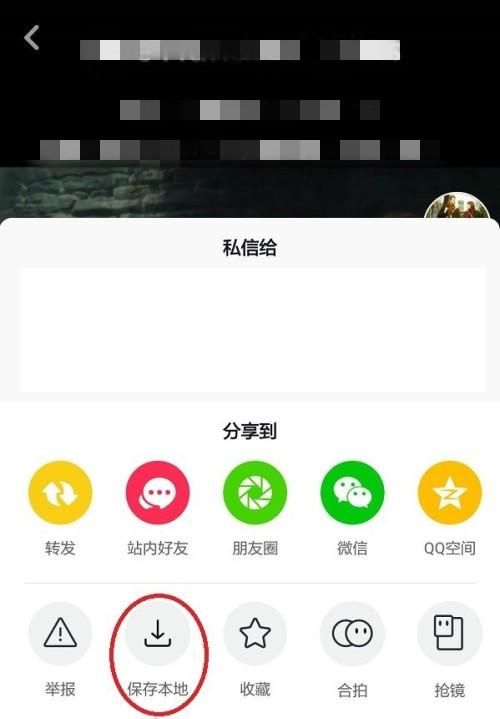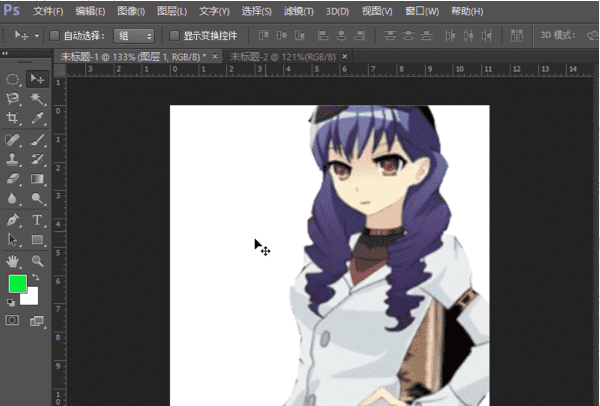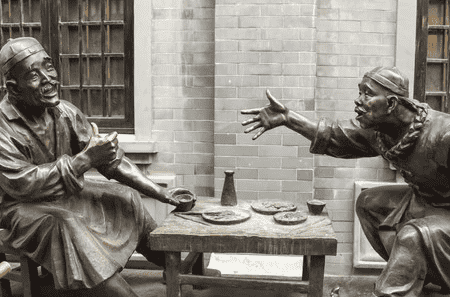ps怎么简单磨皮,ps中怎么磨皮效果最好
发布:小编
ps怎么简单磨皮
打开PS,依次选择“滤镜”、“模糊”、“高斯模糊”。找到图中的瑕疵部分,运用高斯模糊进行处理。根据需要调整高斯模糊的数值即可。
AdobePhotoshop,简称“PS”,是由AdobeSystems开发和发行的图像处理软件。
Photoshop主要处理以像素所构成的数字图像。使用其众多的编修与绘图工具,可以有效地进行图片编辑工作。ps有很多功能,在图像、图形、文字、视频、出版等各方面都有涉及。
ps中怎么磨皮效果最好
使用污点修复画笔工具去掉脸上比较明显的痣、痘痘、法令纹及一些小坑,做完后备份当前图层作为原始图层。
复制原始图层,使用高斯模糊做磨皮,这里模糊数值给的6
给模糊的图层添加图层蒙版
,默认的蒙版里填充的是白色,也就是当前图层内容全部显示,把白色反向一下,变成黑色,当前图层内容全部隐藏;使用白色画笔工具画出需要磨皮的位置,一般都会画在皮肤上,如下图所示
结果如下
在上方继续复制原始图层,使用滤镜-其他-高反差保留,这里数值给2
混合模式改为线性光,结果如下:
给高反差保留图层添加图层蒙版,并反相图层蒙版里的颜色,锐化效果全部消失,继续使用白色画笔工具画出需要锐化的部分,一般会强调眼睛的轮廓、发根、嘴角及人物的一些边缘、轮廓、相交的结构,这里蒙版部分如下图:
完成:
ps磨皮方法有哪几种
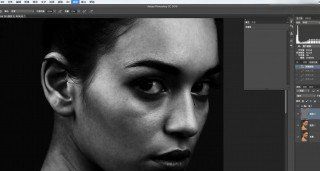
1、磨皮分类:按操作方法分:(1)、手工磨皮;(2)、插件滤镜磨皮(Noiseware,Portraiture,Topaz);(3)、软件磨皮(NeatImage,其它)。
2、按效果分:(1)、光滑磨皮;(2)、保细节磨皮(通道磨皮、双曲线磨皮、中性灰磨皮、滤镜磨皮)。
3、磨皮方法选择:磨皮并没有万能磨皮方法,需要根据素材图中人物皮肤的实际情况选择不同的方法。可以用上面的一种或多种方法综合磨皮。
ps中如何进行磨皮
PS是现在十分常用的一款图片编辑软件,有些用户想知道怎么通过PS对图片进行磨皮处理,接下来小编就给大家介绍一下具体的操作步骤。
具体如下:
1. 首先第一步先打开电脑中的PS软件,接着根据下图所示,按照需求导入图片。
2. 第二步根据下图所示,按下【Ctrl+J】快捷键复制图层。
3. 第三步根据下图所示,按下【Ctrl+I】快捷键反选图片。
4. 第四步先点击【图层】,接着根据下图所示,将【混合模式】修改为【亮光】。
5. 第五步根据下图所示,依次点击【滤镜-其他-高反差保留】选项。
6. 第六步在弹出的窗口中,先调整半径使图片中的人物皮肤变光滑,接着根据下图所示,点击【确定】选项。
7. 第七步根据下图所示,先依次点击【滤镜-模糊-高斯模糊】选项,接着在弹出的窗口中按照实际情况调整半径,然后点击【确定】。
8. 第八步先按住【Alt】键,接着根据下图所示,给图片图层添加蒙版。
9. 第九步根据下图所示,先点击左侧【白色画笔】图标,接着按照需求擦涂图片中的目标区域。
10. 最后根据下图所示,调整曲线值使图片变亮即可。
ps怎么给人物进行美白磨皮处理
到目前为止,PS已经发布了多个版本。新版本的一些功能可能更人性化,而旧版本的文件体积小,运行更快,适合相对落后的计算机。当然,对于对PS感兴趣准备学或者正在学PS的小伙伴,我想大家心里都会有同样的疑问:我该怎么学习PS?去哪里能够快速学到PS?对于大家的疑问,就给大家很好的解答了。上PS视频精品课程拥有253套,全方位为新手、进阶用户、精通用户提供不同阶段的PS课程学习,选择PS精品课程,学习快乐有收获~
更多相关PS高清视频课程精彩推荐
(1)电商设计必备的PS基础
(2)PS-人像修图计算磨皮调色
(3)PS-手机APP图标设计
(4)PS+SAI-云海鲸插画绘制
PS给人物进行美白磨皮精修出细腻肌肤质感步骤:
1.打开PS,导入素材图,进行液化调整,具体如图示。
2.【Ctrl+J】复制图层,使用【修复画笔工具】,按【Alt】取样,修复脸部瑕疵部分,具体如图示。
3.【Ctrl+J】复制两个图层,选择【图层1拷贝2】,【滤镜】-【模糊】-【高斯模糊】4像素,具体如图示。
4.选择【图层1拷贝3】,【图像】-【应用图像】,调整【图层】图层1拷贝2,【混合】减去,【缩放】2,【补偿值】128。调整【图层模式】线性光,具体如图示。
5.【Ctrl+J】复制图层,【滤镜】-【Imagenomic】-【Portraiture】,【吸管】点击皮肤,具体如图示。
6.【Ctrl+I】蒙版反向,使用【画笔工具】,白色画笔,不透明度20%,进行涂抹脸部,具体如图示。
7.【Ctrl+E】合并图层,【Ctrl+J】复制图层,使用【S】仿制图章工具,【Alt】取样,进行涂抹皮肤,具体如图示。
8.按【Alt+单击新建图层】新建图层,调整【模式】柔光,勾选【填充柔光中性色(50%灰)】,使用【画笔工具】,黑色画笔,不透明度10%,【X】切换前后背景色黑色,进行涂抹,具体如图示。
9.【Ctrl+E】合并所选图层,【滤镜】-【其他】-【高反差保留】3像素,调整【图层模式】柔光,具体如图示。
10.【Ctrl+E】合并图层,【滤镜】-【CameraRaw】滤镜,调整【清晰度】+20,具体如图示。
11.【效果】面板,调整【颗粒】参数,具体参数效果如图示。
完成,最终效果图:
到此,本文“PS怎么给人物进行美白磨皮?如何PS精修出细腻肌肤质感?”就分享到这里了,希望各位小伙伴们都能够学到知识!图文教程虽然免费,但是学习起来还得自己慢慢琢磨文字步骤的意思,而视频课程就不同了,讲解清晰有条理,学习起来更加简单方便!点击链接:
以上就是关于ps怎么简单磨皮,ps中怎么磨皮效果最好的全部内容,以及ps怎么简单磨皮的相关内容,希望能够帮到您。
版权声明:本文来自用户投稿,不代表【推酷网】立场,本平台所发表的文章、图片属于原权利人所有,因客观原因,或会存在不当使用的情况,非恶意侵犯原权利人相关权益,敬请相关权利人谅解并与我们联系(邮箱:350149276@qq.com)我们将及时处理,共同维护良好的网络创作环境。
大家都在看

快递东西损坏怎么办,寄快递包裹坏了怎么办
综合百科寄快递包裹坏了怎么办如发现包裹里的东西坏了,同样收货人应该拒签,退回后找快递协商赔偿事宜。具体赔偿标准可以看下快递单的背面有相关说明,未保价的物品一般是赔偿运费的3倍或5倍。快递又名速递,是兼有邮递功能的门对门物流活动,即指快递公司通过铁路、公路、空运和航运等交通工具,对客户货物

古时候蒙古为什么是幼子守业,为什么中原王朝是嫡长子继位
综合百科本文目录1.为什么中原王朝是嫡长子继位呢2.蒙古幼子守灶制度3.为什么蒙古帝国实行幼子继承制度4.蒙古为什么是幼子继承为什么中原王朝是嫡长子继位呢最近在网上看到一种说法:「 ”中原王朝是嫡长子继位,而游牧民族是幼子守业。”事实真的是这样吗? 这个说法本身就不准确。因为这两种情况只

绸丝是什么面料
综合百科绸丝是什么面料丝绸是一种历史悠久的传统纺织品,丝绸一般都是绸缎面料,主要是由蚕丝或合成纤维、人造纤维、短丝等织成,是用蚕丝或人造丝纯织或交织而成的织品的总称。丝绸是从距今5300年大汶口文化时期开始有的,上古传说中,黄帝的妻子嫘祖发明“养蚕取丝”,但现实中专家们根据考古学的发现推

咖啡半份糖是多少,星巴克半糖是多少泵
综合百科本文目录1.星巴克半糖是多少泵2.咖啡的单糖和半糖是指多少克3.咖啡单份糖半分糖有什么区别吗4.少糖是几分糖的标准星巴克半糖是多少泵半糖就是放一半糖,即2下糖。星巴克是美国一家连锁咖啡公司的名称,1971年成立,为全球最大的咖啡连锁店,其总部坐落美国华盛顿州西雅图市。星巴克旗下零

沙僧原来是谁,沙和尚的前身是什么
综合百科沙和尚的前身是什么沙悟净,又叫沙僧、沙和尚,是中国古典小说《西游记》中的人物。他是唐僧在流沙河收的徒弟。原是天庭中的卷帘大将,失手打碎琉璃盏被贬下凡,盘踞在流沙河,吃人为业。成为唐僧徒弟之后与师傅、师兄孙悟空、猪八戒以及白龙马一起赴西天取经,经九九八十一难后,功德圆满,被封为金身

工作岗位工种怎么填,护士职业工种怎么填写
综合百科本文目录1.护士职业工种怎么填写2.工种怎么填3.农民工岗位工种怎么填写4.从事岗位工种怎么填写护士职业工种怎么填写职业工种怎么填写?工种就写岗位名称就可以了,比如行政部经理、维修主管、职员类的。必须经过培训,并取得职业资格证书后,方可就业上岗。目前,必须持有职业资格证书才能上岗
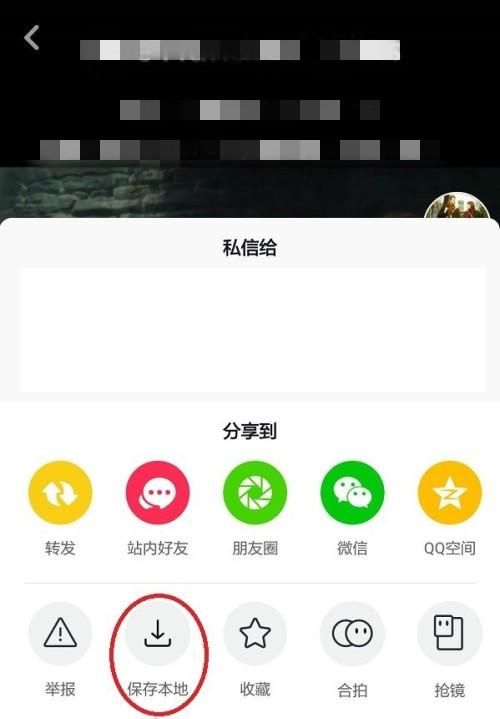
抖音直播为什么分享不了微信,为什么抖音不能分享到微信了跳岀末开启存储
综合百科本文目录1.为什么抖音不能分享到微信了,跳岀末开启存储2.为什么抖音不能分享到微信了,跳岀末开启存储3.抖音分享不了微信怎么办视频4.抖音直播为什么一个人都没有为什么抖音不能分享到微信了,跳岀末开启存储抖音之所以不能分享到微信是因为抖音和微信属于二者竞争的情况。而且有些时候是微信
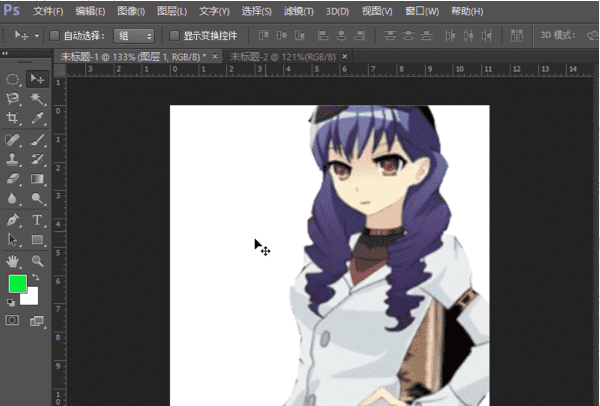
自动色阶在哪里,ps的图层操作中自动调整色阶是那个快捷键吗
综合百科自动色阶在哪里自动色阶在“图像”的“调整”里,快捷键是(Shift+Ctrl+L)。自动色阶就是自动定义每个通道中最亮和最暗的像素作为白和黑,然后按比例重新分配其间的像素值。一般用于调整简单的灰度图像,在PS调整图片时,“自动色阶”是常用的功能,简单的点击,就能让本来平淡的照片层
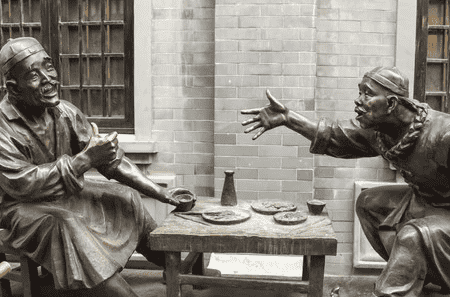
河南猜枚怎么玩,河南猜枚口令怎么喊
综合百科本文目录1.河南猜枚口令怎么喊视频2.河南洛阳喝酒猜枚顺口溜3.广东猜枚怎么玩4.猜游戏规则的游戏河南猜枚口令怎么喊视频就是十以内的加法。打个比喻,a和b在猜,a出3,b出5,谁喊出8谁赢(3+5=8)不能喊出大于两人加一块儿的数字,比方说你出3就不能喊出比8大的数字,因为对方最

微单怎么拍月亮,怎么拍摄月亮清晰
综合百科微单怎么拍月亮微单拍月亮需要搭配200mm以上焦段的镜头,即使拍出的月亮很小,也可以进一步放大裁剪,达到震撼的效果。镜头侧面的数字表示的就是焦距,数字越大焦距越大,拍的月亮也越大。三脚架是拍月亮必备,如果没有最好找一个墙体靠着增加稳定性。 怎么拍摄月亮清晰拍摄月亮的步骤:计划拍

南瓜的形状是什么形,南瓜形状
综合百科本文目录1.南瓜形状2.南瓜是什么形状3.南瓜是什么形状4.南瓜的形状和表面是什么样的南瓜形状南瓜主要有橘黄色和青色两种,性状为扁圆形或不规则的葫芦形,表面有多条竖线。南瓜种子数量较多,一般是灰白色。南瓜是葫芦科南瓜属的植物,因产地不同,叫法各异,有叫麦瓜、番瓜、倭瓜、金冬瓜、金

是关于虚心好学的名言,虚心好学的名言警句
综合百科本文目录1.关于虚心学习的名言2.虚心好学的名言警句3.谦虚好学的名言警句工作感悟4.谦虚好学的名言警句工作感悟关于虚心学习的名言1、虚心使人进步,骄傲使人落后,我们应当永远记住这个真理。——毛泽东2、学习的敌人是自己的满足,要认真学习一点东西,必须从不自满开始。对自己,“学而不